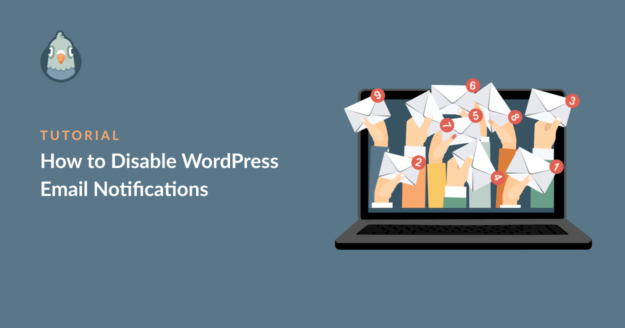Riepilogo AI
Gestisco diversi siti WordPress e le continue notifiche via e-mail sono davvero fastidiose.
Tra gli aggiornamenti dei plugin, le notifiche dei commenti e gli aggiornamenti automatici, la mia casella di posta elettronica viene ingombrata da e-mail di WordPress che non ho bisogno di vedere immediatamente. Non è la fine del mondo, ma è un rumore inutile.
Se volete disattivare le notifiche e-mail di WordPress e ripulire la vostra casella di posta, ecco il modo più semplice per farlo.
Disattivate subito le notifiche e-mail di WordPress
Cosa causa le notifiche automatiche via e-mail in WordPress?
WordPress è un sistema di gestione dei contenuti (CMS) open-source aggiornato regolarmente. Per motivi di sicurezza, molti di questi aggiornamenti vengono installati automaticamente. Per impostazione predefinita, WordPress invia una notifica via e-mail quando si verificano questi aggiornamenti.
Oltre agli aggiornamenti principali del sito, WordPress invia anche notifiche via e-mail per eventi come la conferma della reimpostazione della password, i nuovi commenti inviati al sito, la creazione di nuovi utenti e così via.
Inoltre, se avete abilitato gli aggiornamenti automatici per i vostri plugin di WordPress, riceverete un'e-mail ogni volta che uno dei vostri plugin viene aggiornato. Lo stesso vale per il vostro tema WordPress.
Con la crescita del vostro sito web, probabilmente sarete impegnati in attività di marketing e ottimizzazione. Quindi queste e-mail di notifica extra possono riempire inutilmente la vostra casella di posta.
Fortunatamente, è molto facile disabilitare le notifiche via e-mail se si dispone del plugin giusto.
Come disattivare le notifiche e-mail di WordPress
Vi illustrerò il modo più semplice per disattivare le notifiche e-mail di WordPress in tre semplici passaggi:
- 1. Installare WP Mail SMTP
- 2. Configurare le impostazioni SMTP di WP Mail
- 3. Modificare le impostazioni di notifica e-mail di WordPress
Iniziamo!
1. Installare WP Mail SMTP
WP Mail SMTP è il migliore e più diffuso plugin SMTP per WordPress. Autentica gli indirizzi e-mail e si assicura che i messaggi raggiungano le caselle di posta dei clienti senza errori.
WP Mail SMTP Pro (il piano a pagamento) offre ulteriori controlli sulle impostazioni della posta elettronica. Con questo piano, avrete anche la possibilità di disabilitare le notifiche di WordPress che non volete più ricevere.
La prima cosa da fare è acquistare il piano WP Mail SMTP Pro (o superiore). Quindi, visitate la dashboard del vostro account e fate clic sulla scheda Download. Quindi, fare clic sul pulsante Download WP Mail SMTP.

Questo scaricherà il plugin come file zip sul vostro computer. Nella stessa finestra troverete anche la chiave di licenza. Prendetene nota (vi servirà in seguito).
Ora, aprite la dashboard di WordPress del vostro sito web e spostate il mouse su Plugin per visualizzare un nuovo menu. Qui, fate clic su Aggiungi nuovo e poi premete il pulsante Carica plugin.

Fare clic su Scegli file e navigare fino alla posizione del file WP Mail SMTP ZIP scaricato. Selezionate il file e fate clic su Installa ora.
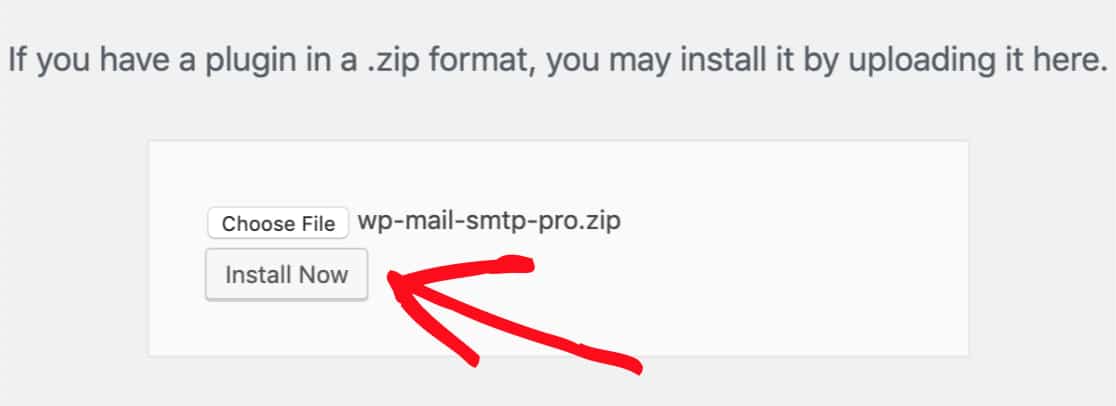
Una volta installato, fate clic su Attiva plugin per renderlo attivo sul vostro sito WordPress.
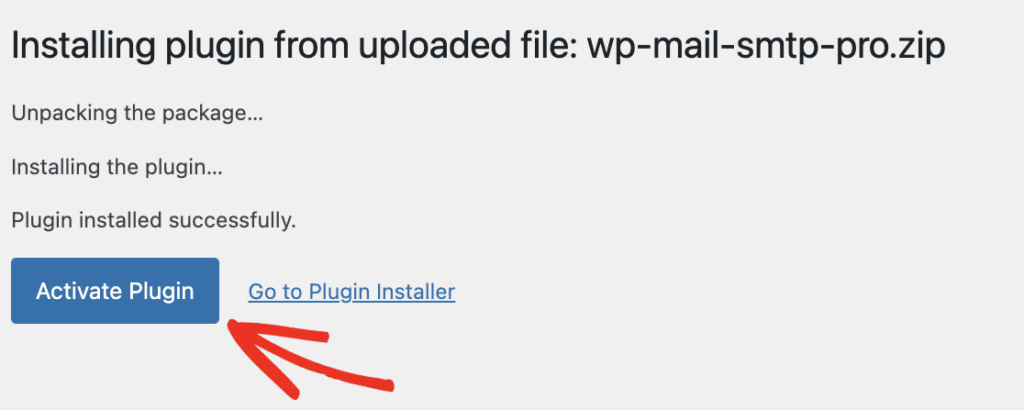
L'attivazione di WP Mail SMTP Pro avvia normalmente l'installazione guidata. Ma se non è stata avviata, fare clic su WP Mail SMTP " Impostazioni nella barra di sinistra, quindi scorrere fino alla sezione Posta. Qui si trova il pulsante Avvia installazione guidata. Fare clic su di esso.

La procedura guidata di WP Mail SMTP semplifica l'intero processo di configurazione e impostazione.
2. Configurare le impostazioni SMTP di WP Mail
Dopo aver avviato l'installazione guidata, si aprirà una nuova schermata. Fare clic su Let's Started per avviare il processo.
Nella fase successiva, selezionare il servizio di mailer preferito.

Per i principianti e i piccoli siti, consigliamo Brevo (ex Sendinblue). Questo mailer è facile da configurare e ha anche un account gratuito con un limite massimo di 300 email al giorno. Per un confronto tra le diverse opzioni di mailer di terze parti, consultate la nostra guida sui fornitori di servizi di posta elettronica transazionale per WordPress.
Dopo aver scelto il vostro mailer, andate al link del documento sottostante del vostro mailer selezionato per vedere la sua guida all'installazione:
Tornare a questo post dopo aver impostato il mailer in WP Mail SMTP.
Dopo aver configurato il mailer, procedere con le fasi finali dell'Installazione guidata seguendo le semplici istruzioni a schermo.
3. Modificare le impostazioni di notifica e-mail di WordPress
Una volta che WP Mail SMTP Pro è stato configurato con successo sul vostro sito WordPress, dovrete attivare la versione Pro utilizzando la chiave di licenza copiata in precedenza.
Per farlo, cliccate su WP Mail SMTP " Impostazioni nella barra di sinistra del vostro WordPress per visitare la pagina delle impostazioni. Nella scheda Generale, troverete il campo Chiave di licenza dove potrete inserire la vostra chiave per attivare WP Mail SMTP Pro.
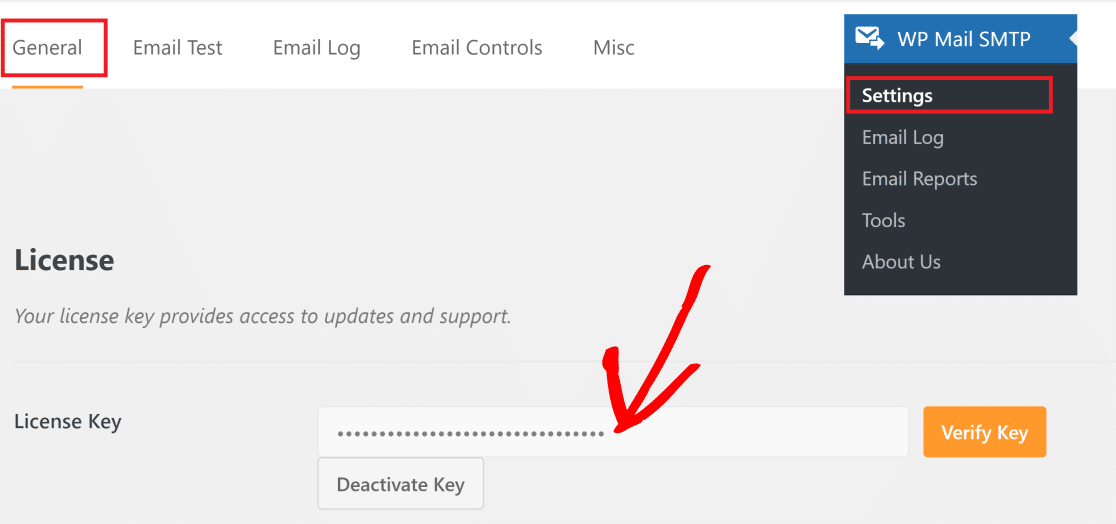
Una volta attivato il piano Pro, fare clic sulla scheda Controlli e-mail per accedere alle impostazioni di notifica e-mail.
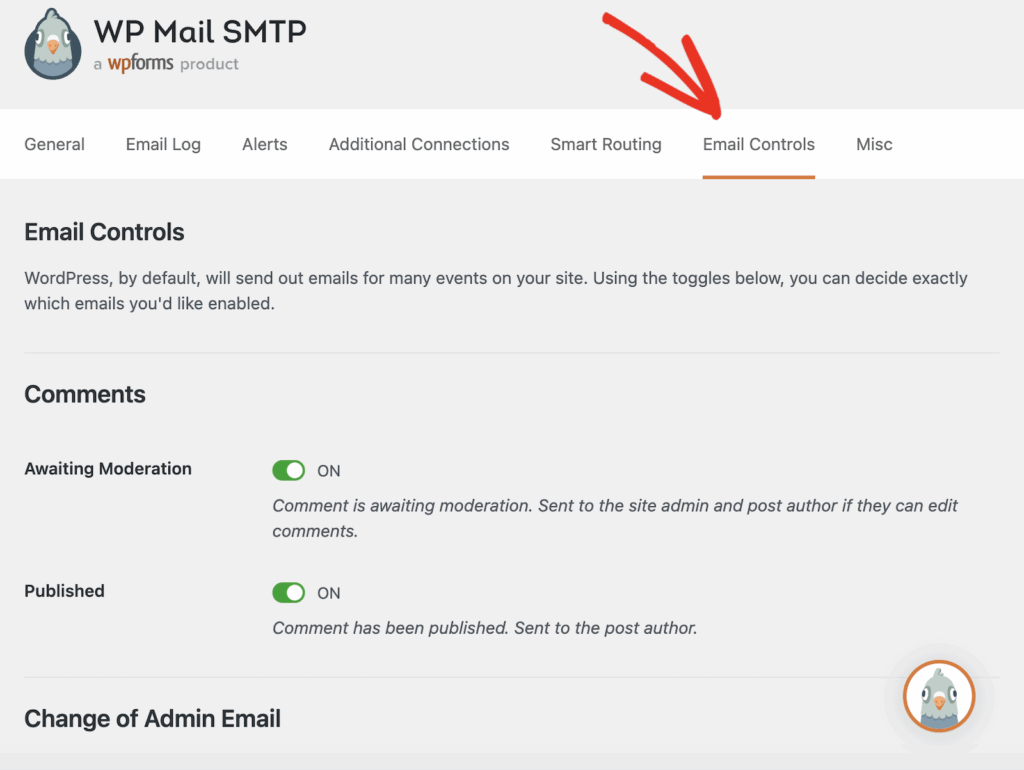
Qui troverete diversi tipi di notifiche e-mail che potete configurare, tra cui:
- Commenti
- Modifica dell'e-mail dell'amministratore
- Modifica dell'e-mail o della password dell'utente
- Richieste di dati personali
- Aggiornamenti automatici
- Nuovo utente
Se avete molti plugin e temi premium che vengono aggiornati regolarmente, gli Aggiornamenti automatici sono uno dei tipi di e-mail più importanti che potete controllare con WP Mail SMTP.
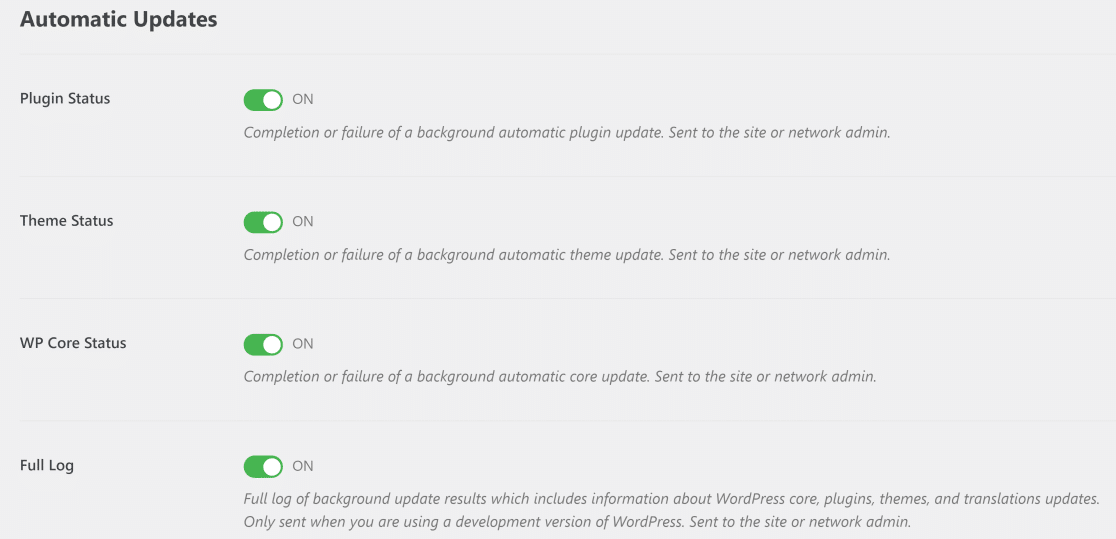
È sufficiente utilizzare i pulsanti per disattivare le notifiche automatiche di aggiornamento in WordPress.
Potreste anche trovare molto utile il controllo delle notifiche dei commenti via e-mail. Ad esempio, potreste desiderare che solo uno degli autori dei post del vostro sito riceva una notifica quando un commento viene pubblicato, ma non volete alcuna notifica quando un commento è in attesa di moderazione.
Tutto ciò che dovete fare è disattivare l'e-mail in attesa di moderazione e lasciare attiva l'e-mail di pubblicazione nella sezione Commenti.
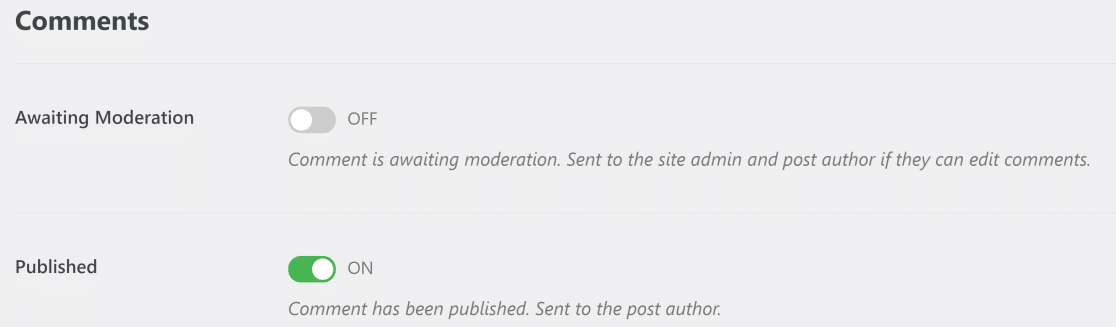
Allo stesso modo, è possibile disabilitare le e-mail di notifica di vario tipo con la funzione Controlli e-mail di WP Mail SMTP. Basta un solo clic!
Allo stesso tempo, però, si potrebbero impostare notifiche via e-mail per gli autori quando i loro post vengono pubblicati.
E questo è quanto! Ora sapete come disattivare le notifiche e-mail di WordPress nel modo più semplice possibile.
Domande frequenti sulla disattivazione delle notifiche e-mail di WordPress
Ecco alcune delle domande più frequenti che il nostro team di assistenza riceve in merito alla disattivazione delle notifiche e-mail in WordPress:
La disabilitazione delle notifiche via e-mail influisce sulla sicurezza del mio sito?
No, la disabilitazione delle notifiche via e-mail non influisce sulla sicurezza effettiva del sito. Gli aggiornamenti continuano ad avvenire automaticamente, ma non riceverete più un'e-mail per ogni singolo aggiornamento. Potete comunque controllare manualmente gli aggiornamenti nella vostra dashboard di WordPress ogni volta che volete.
Posso disattivare alcune notifiche ma mantenerne altre?
Sì, con WP Mail SMTP Pro è possibile disattivare le e-mail di aggiornamento del plugin ma mantenere le notifiche dei commenti, oppure disattivare le e-mail di aggiornamento automatico ma mantenere gli avvisi di registrazione di nuovi utenti. È completamente personalizzabile.
Cosa succede se mi perdo un aggiornamento importante?
WordPress gestisce la maggior parte degli aggiornamenti in modo automatico, quindi non dovete fare nulla. Per gli aggiornamenti più importanti che richiedono la vostra attenzione, li vedrete comunque quando accederete alla vostra dashboard di WordPress. Inoltre, se necessario, potete sempre riattivare le notifiche per gli aggiornamenti critici.
Posso disabilitare le notifiche senza usare un plugin?
È possibile disabilitare alcune notifiche aggiungendo del codice al file functions.php del tema, ma è più complicato e si rischia di rompere qualcosa se si commette un errore. Utilizzare un plugin come WP Mail SMTP è molto più semplice e sicuro.
Questo influirà sulle e-mail inviate ai visitatori del mio sito web?
No, questo controlla solo le e-mail di notifica inviate all'amministratore del sito. Le e-mail inviate ai visitatori (come l'invio di un modulo di contatto, la conferma di un ordine, ecc.
Quindi, cambiare l'e-mail del mittente in WordPress
Se desiderate modificare i dettagli del mittente per le e-mail in uscita da WordPress, consultate il nostro tutorial su come modificare il nome del mittente e l'e-mail in WordPress.
Potreste anche voler consultare il nostro elenco dei migliori plugin SEO per WordPress per migliorare le prestazioni complessive del vostro sito nella ricerca organica. Ed ecco come inviare e-mail agli utenti di WordPress senza scrivere alcun codice.
Disattivate subito le notifiche e-mail di WordPress
Siete pronti a sistemare le vostre e-mail? Iniziate oggi stesso con il miglior plugin SMTP per WordPress. Se non avete il tempo di sistemare le vostre e-mail, potete ottenere l'assistenza completa di White Glove Setup come acquisto aggiuntivo e c'è una garanzia di rimborso di 14 giorni per tutti i piani a pagamento.
Se questo articolo vi è stato utile, seguiteci su Facebook e Twitter per altri consigli e tutorial su WordPress.